Aktualisiert am 2025-06-16
348 Aufrufe
5min Lesezeit
Wenn Sie YouTube TV regelmäßig nutzen, ist Ihnen beim Versuch, eine Sendung eines bestimmten Senders anzusehen, wahrscheinlich schon einmal die Meldung „Dieser Inhalt ist in Ihrer Region nicht verfügbar“ begegnet. Damit sind Sie nicht allein.
Die Art der Inhalte, die Sie auf YouTube TV streamen können, hängt vom Standort ab, den Sie während Ihres Abonnements verwendet haben. Ihr Standort bestimmt, welche Inhalte Sie sehen können. Wenn Sie also weitere Bibliotheken außerhalb Ihres Standorts nutzen möchten, müssen Sie Ihren Standort auf YouTube TV ändern.
Lesen Sie diesen Artikel weiter, um zu erfahren, wie Sie den Standort auf YouTube TV mit oder ohne VPN ändern können!
Warum müssen Sie den YouTube TV-Standort mit VPN ändern?
Der Hauptgrund für eine Standortänderung bei YouTube TV ist der Zugriff auf regionsspezifische Inhalte, die von Ihrem aktuellen Standort aus nicht verfügbar sind. Hier sind einige Szenarien, in denen die Standortänderung bei YouTube TV mithilfe eines VPN hilfreich sein kann:
Teil 1: So ändern Sie den Standort auf YouTube TV mit den besten YouTube TV-VPNs
Das Ändern des YouTube TV-Standorts mit VPN erfordert keine technischen Schritte. In diesem Teil zeigen wir Ihnen die einfache Bedienung und stellen Ihnen die fünf besten VPN-Tools vor, die sich lohnen.
So ändern Sie den Standort auf YouTube TV mit einem beliebigen VPN-Tool:
Schritt 1: Herunterladen und installieren: Laden Sie die VPN-App von der offiziellen Website oder dem App Store oder Play Store herunter und installieren Sie sie auf Ihrem Gerät.
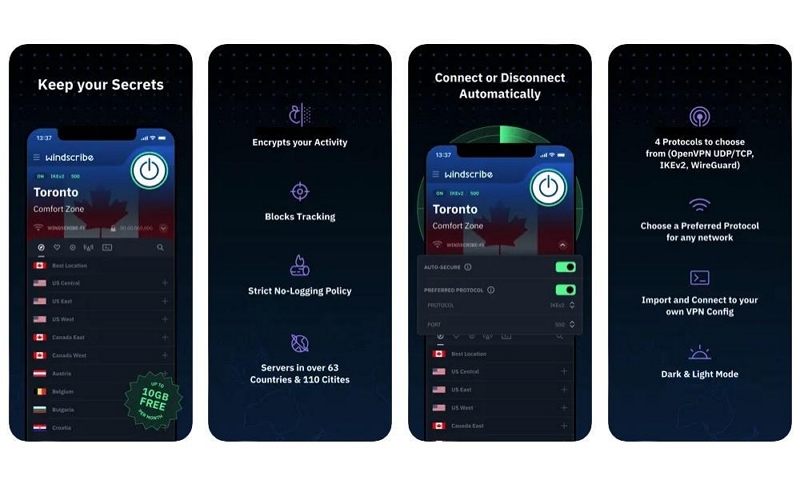
Schritt 2: Starten und Anmelden: Öffnen Sie die VPN-App und melden Sie sich mit Ihren Anmeldedaten an. Möglicherweise müssen Sie während dieses Vorgangs den Abonnementvorgang abschließen.
Schritt 3: Verbindung zu einem Server herstellen: Wählen Sie einen Serverstandort aus der Liste der VPN-App. Dadurch wird Ihre IP-Adresse maskiert und Ihre Internetverbindung verschlüsselt.
Schritt 4: Sicher verwenden: Sobald die Verbindung hergestellt ist, wird Ihr Internetverkehr verschlüsselt und über den VPN-Server geleitet, was Ihnen Online-Privatsphäre und -Sicherheit bietet.
Die 5 besten YouTube-VPN-Tools, deren Nutzung sich lohnt
1. Express VPN
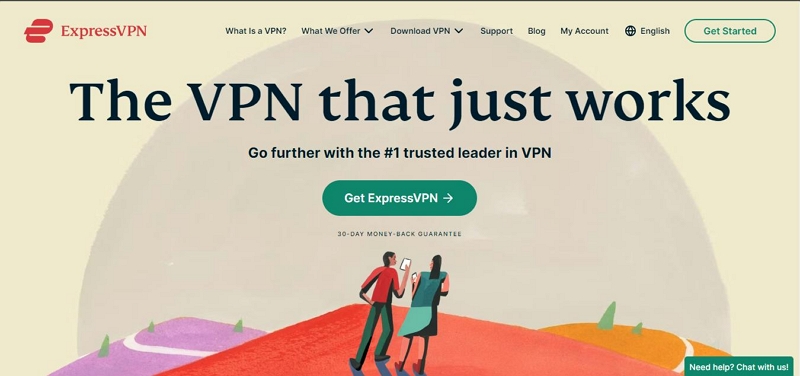
ExpressVPN ist ein erstklassiger VPN-Dienst, der sicheren und anonymen Internetzugang weltweit bietet. Er verfügt über 3000 schnelle und zuverlässige Server in 105 Ländern, sodass Sie Ihren YouTube-Standort problemlos ändern können. Darüber hinaus garantiert ExpressVPN Privatsphäre und Schutz der Nutzer, da es AES-256-Verschlüsselung und eine No-Log-Richtlinie zum Schutz Ihrer Daten und Privatsphäre verwendet.
Vorteile:
- Breite Serverabdeckung in zahlreichen Ländern
- Starke Sicherheitsfunktionen einschließlich Verschlüsselung und Kill Switch
- Benutzerfreundliche Oberfläche und zuverlässige Leistung
- 24/7 Kundensupport
Nachteile:
- Relativ höhere Preise im Vergleich zu einigen Wettbewerbern.
- Begrenzt auf 5 gleichzeitige Verbindungen.
2. NordVPN
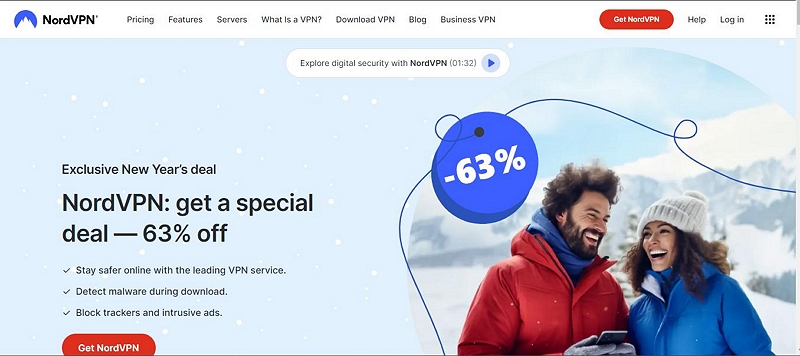
NordVPN ist eine weitere beliebte Option, wenn es darum geht, YouTube-Standorte zu ändern. Dieses VPN bietet eine sichere Möglichkeit, auf standortspezifische Inhalte auf YouTube TV zuzugreifen.
Mit NordVPN erhalten Sie Zugriff auf eine Vielzahl von Standortservern (über 5000) und Funktionen wie Meshnet zum Erstellen Ihres persönlichen verschlüsselten Netzwerks, dedizierte IP-Adressen zum Schutz Ihres Online-Rufs und vieles mehr. Es ist außerdem sehr schnell und kann auf mehreren Geräten, einschließlich Computern, verwendet werden.
Vorteile
- Großes Servernetzwerk mit Spezialservern für unterschiedliche Anforderungen.
- Robuste Sicherheitsfunktionen, einschließlich Double VPN und Onion over VPN.
- Benutzerfreundliche Oberfläche und starke Leistung.
Nachteile:
- Inkonsistente Geschwindigkeiten auf einigen Servern.
- Gelegentliche Verbindungsprobleme auf bestimmten Plattformen.
3. IPVanish
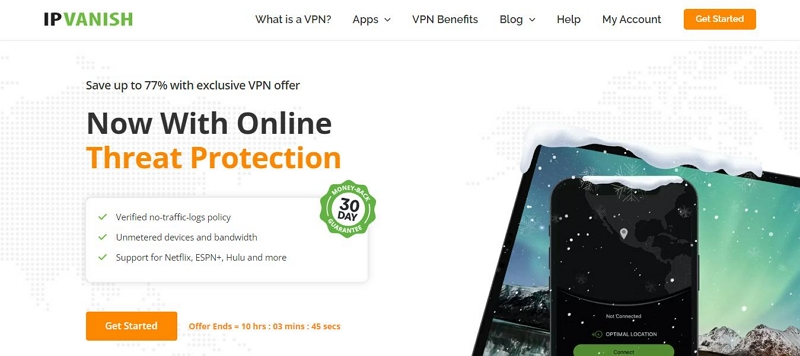
Sie können IPVanish VPN auch verwenden, um den Standort von YouTube TV zu ändern. Obwohl es im Vergleich zu Konkurrenten wie ExpressVPN und NordVPN keine starken Datenschutzfunktionen bietet, können Sie mit diesem VPN über 500 hervorragende Server-Sammlungen (in über 52 Ländern) nutzen, um den Standort von YouTube TV zu ändern. Außerdem bietet es verschiedene VPN-Protokolle, darunter OpenVPN, WireGuard und IKEv2.
Vorteile:
- Gute Auswahl an Serverstandorten
- Konfigurierbare Apps und gute Gerätekompatibilität
- Starke Sicherheitsfunktionen, einschließlich SugarSync-Cloud-Speicher
Nachteile:
- Kontroversen um die Abholzung in der Vergangenheit (jetzt unter neuer Eigentümerschaft)
- Keine anonymen Zahlungsmöglichkeiten
4. Surhai
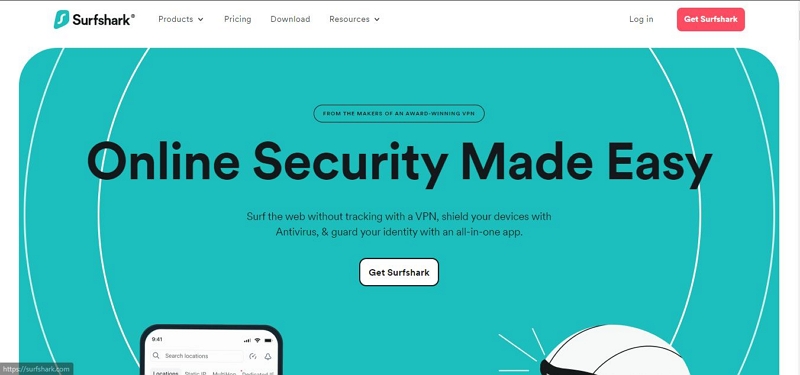
Mit über 3200 Servern in 100 Ländern ist Surfshark VPN ein weiteres zuverlässiges VPN, das vielfältige Möglichkeiten für den Zugriff auf YouTube TV-Inhalte von verschiedenen Standorten aus bietet. Surfshark bietet sicheres Online-Surfen und ermöglicht Ihnen einen problemlosen Standortwechsel auf verschiedenen Plattformen. Es unterstützt Funktionen wie Virenschutz, Identitätsschutz, unbegrenzte Geräteverbindungen, eine strikte No-Logs-Richtlinie und vieles mehr, sodass Sie Ihren Standort auf YouTube effektiv ändern können.
Vorteile:
- Unbegrenzte Anzahl gleichzeitiger Verbindungen
- Übersichtliche und intuitive Benutzeroberfläche
- Starker Fokus auf Datenschutz mit einer No-Logs-Richtlinie
- Erschwingliche Preise mit funktionsreichen Paketen
Nachteile:
- Das Servernetzwerk ist nicht so umfangreich wie bei einigen Mitbewerbern.
- Bei manchen Servern kann die Leistung inkonsistent sein.
5. CyberGhost
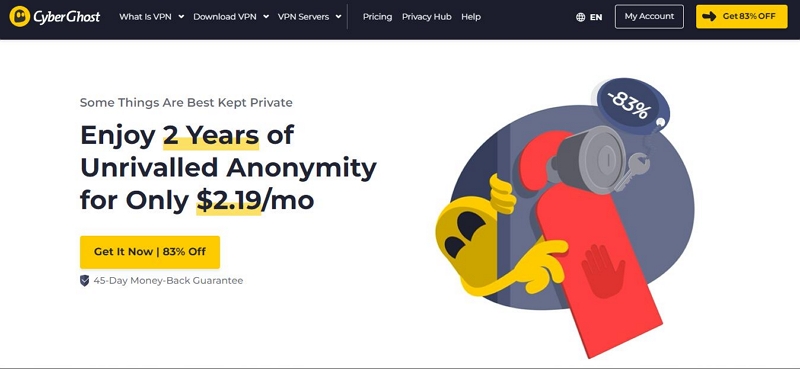
CyberGhost ist ein beliebtes VPN bei Millionen von Nutzern weltweit. Sie können dieses VPN für verschiedene Zwecke nutzen, beispielsweise zum Ändern des Standorts auf YouTube TV. Es bietet Ihnen Zugriff auf über 11.000 Server in über 100 Ländern weltweit.
CyberGhost ist unter anderem deshalb eine zuverlässige Wahl für das Streamen von Videos auf YouTube TV, weil es dedizierte Server für regionales Streaming bietet. Diese Server ermöglichen Ihnen ein verzögerungsfreies Video-Streaming-Erlebnis auf YouTube TV.
Vorteile:
- Großes Servernetzwerk mit spezialisierten Servern für Streaming und Torrenting
- Benutzerfreundliche Oberfläche, geeignet für Anfänger
- Starke Datenschutz- und Sicherheitsfunktionen
- Erschwingliche Preisoptionen
Nachteile:
- Die Verbindungsgeschwindigkeit kann je nach Server variieren
- Begrenzte erweiterte Anpassungsoptionen
Teil 2: Beste Möglichkeit, YouTube TV-Standortbeschränkungen ohne VPN auf dem iPhone zu umgehen
Eine bessere Problemumgehung zum Umgehen der YouTube TV-Standortbeschränkungen ohne VPN auf dem iPhone ist die Verwendung iWhere iPhone Standortwechsler um Ihren Standort zu fälschen.
Der iWhere iPhone Location Changer nutzt fortschrittliche Technologie, um Ihren iPhone-Standort auf eine oder mehrere Regionen weltweit zu übertragen. Dies kann in verschiedenen Situationen nützlich sein, z. B. wenn Sie Einschränkungen auf Streaming-Plattformen wie YouTube TV umgehen, Ihren Standort auf Social-Media-Plattformen verbergen oder Ihren Standort in Dating-Apps ändern möchten usw.
Darüber hinaus bietet iWhere iPhone Location Changer drei verschiedene Standort-Spoofing-Modi: den One-Stop-Modus, den Multi-Stop-Modus und den Joystick-Modus. Mit diesen drei Modi können Sie Ihren Standort auf verschiedene Weise ändern, ohne dass Sie über fortgeschrittene Kenntnisse verfügen müssen.
Hauptmerkmale
- Bietet drei verschiedene Standort-Spoofing-Modi, darunter Multi-Stop-, One-Stop- und Joystick-Modus.
- Ändern Sie Ihren Standort ganz einfach auf jeder Plattform, einschließlich Google Chrome, Social-Media-Apps und vielen mehr, ohne erkannt zu werden.
- Importieren/Exportieren Sie GPX-Dateien mit benutzerdefinierten Einstellungen, um den iPhone-Standort vorzutäuschen.
- Unterstützt die automatische Geschwindigkeitsanpassung, damit Sie die iPhone-Geschwindigkeit von 1 m/s auf 50 m/s ändern können.
Die folgenden Schritte erklären, wie Sie mit dem iWhere iPhone Location Changer den Standort auf dem YouTube-TV-Kanal ohne VPN ändern können:
Schritt 1: Installieren Sie iWhere iPhone Location Changer auf Ihrem PC oder Mac. Starten Sie anschließend das Programm und klicken Sie in der Hauptoberfläche auf „Start“.
Schritt 2: Wählen Sie einen Modus, um den YouTube TV-Standort zu fälschen. Wir empfehlen den „Multi-Stop-Modus“, um gleichzeitig auf Inhalte von verschiedenen Standorten zugreifen zu können.

Schritt 3: Klicken Sie oben rechts auf der Karte auf das Symbol „Mehrere Stopps“.

Schritt 4: Verschieben Sie die Karte, um verschiedene Regionen anzuzeigen und auszuwählen, aus denen Sie Inhalte auf YouTube TV streamen möchten. Klicken Sie anschließend auf „Diese Site verwenden“, um die Auswahl zu bestätigen.

Schritt 5: Klicken Sie abschließend auf „Verschieben starten“, um mit der Erkundung der Kanäle der ausgewählten Standorte auf YouTube TV zu beginnen.

Teil 3: FAQs
F1: Wie ändere ich meinen Heimatbereich, um den Standort auf YouTube TV zu ändern?
So ändern Sie den Heimatbereich und damit den Standort auf YouTube TV:
Auf iPhone & iPad
Schritt 1. Öffnen Sie „YouTube TV“ in Ihrer Browser-App und melden Sie sich bei Ihrem Konto an.
Schritt 2. Tippen Sie auf Ihr „Profilfoto“ und wählen Sie „Heimatbereich“.
Schritt 3. Tippen Sie auf die Option „Aktualisieren“ neben „Heimatbereich“.
Auf Android
Schritt 1. Öffnen Sie die „YouTube TV App“ auf Ihrem Telefon.
Schritt 2. Tippen Sie auf Ihr Profilfoto und navigieren Sie zu „Standort“ > „Heimatgebiet“.
Schritt 3. Wählen Sie „Heimatgebiet aktualisieren“.
Auf dem Computer
Schritt 1. Besuchen Sie „tv.youtube.com“ in Ihrem Browser.
Schritt 2. Melden Sie sich bei Ihrem Konto an und klicken Sie auf Ihr „Profil“-Symbol.
Schritt 3. Klicken Sie auf „Standort“ und navigieren Sie zu „Heimatgebiet“. Klicken Sie anschließend auf „Aktualisieren“.
F2: Funktionieren VPNs mit YouTube TV?
Absolut. VPNs sind zuverlässige Methoden, um den Standort auf YouTube TV zu ändern. Allerdings ist zu beachten, dass nicht alle VPNs ihren Versprechen gerecht werden. Wir empfehlen daher, nur die auf dieser Seite vorgestellten VPNs zu verwenden, um den Standort auf YouTube TV zu ändern. Die Verwendung eines VPNs kann jedoch Ihre Internetgeschwindigkeit verlangsamen, und es kann zu Verzögerungen beim Ansehen von YouTube-Videos kommen.
F3: Warum erkennt YouTube TV mein VPN nicht?
Leider können nicht alle VPN-Apps Ihren Standort auf YouTube TV effizient verbergen. Wenn YouTube TV Ihr VPN nicht erkennt, kann es die Einschränkung wahrscheinlich nicht aufheben. Verwenden Sie in einem solchen Fall eine Standort-Spoofing-App wie iWhere iPhone Location Changer, um Ihren Standort zu verschleiern.
Abschluss
So einfach geht das Ändern des Standorts auf YouTube TV nicht, wie in der obigen Anleitung beschrieben. Egal, ob Sie VPN oder iWhere iPhone Location Changer verwenden, die Schritte in diesem Artikel ermöglichen Ihnen einen unkomplizierten Ablauf. Wir empfehlen iWhere, wenn Sie Inhalte von Kanälen an mehreren Standorten gleichzeitig auf YouTube TV ansehen möchten.
